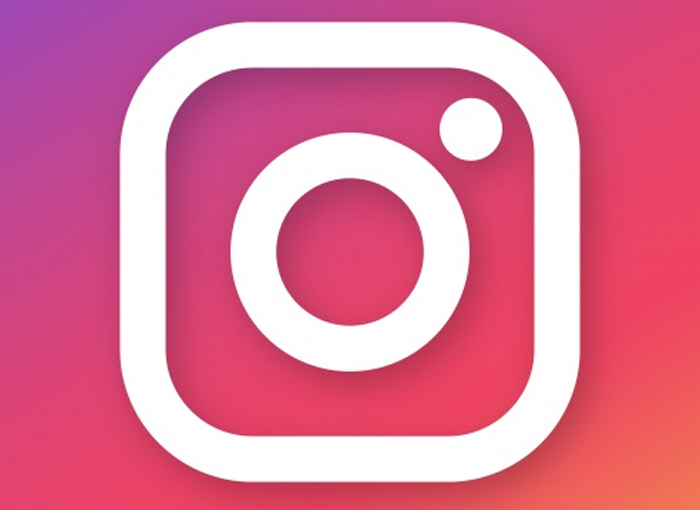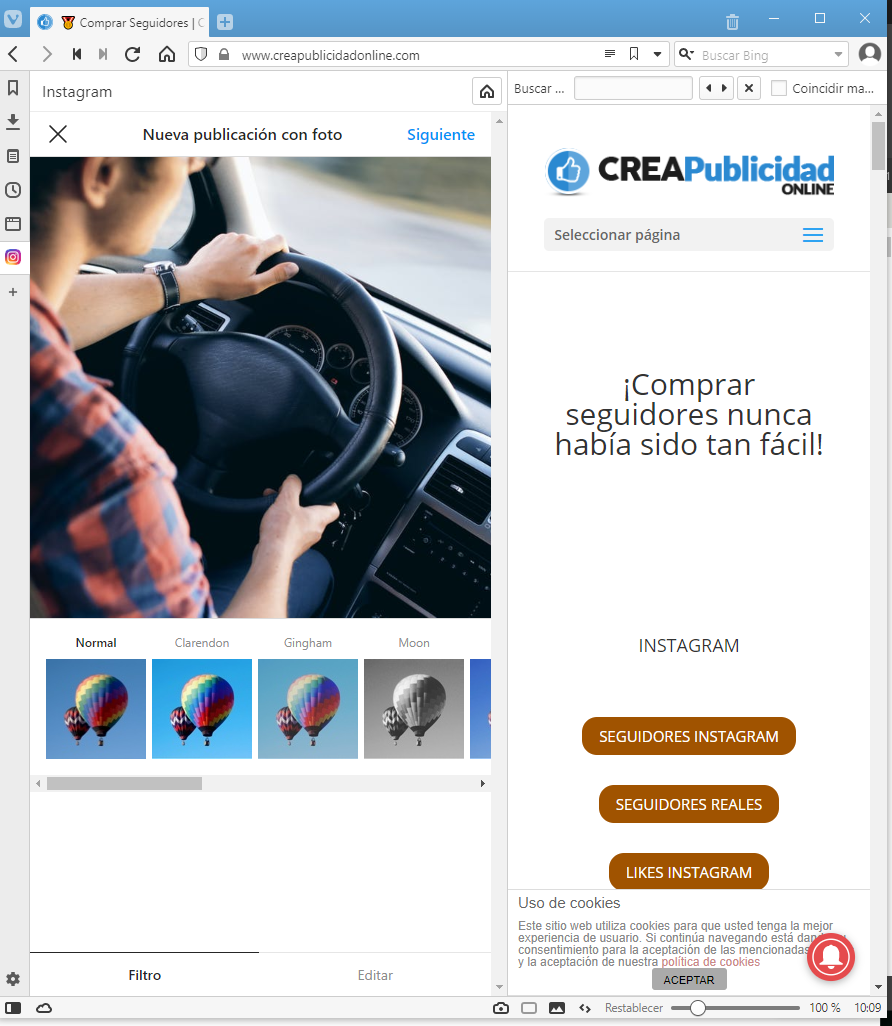Instagram គឺជាបណ្តាញសង្គមដ៏មានឥទ្ធិពលនិងពេញនិយមបំផុតមួយនៅក្នុងពិភពលោក។ វាមានគុណសម្បត្តិនិងមុខងារមួយចំនួនធំប៉ុន្តែមានចំណុចដែលអ្នកប្រើប្រាស់មួយចំនួនមិនចូលចិត្តហើយនោះគឺជាការពិតដែលថាវាជា ផ្តោតទាំងស្រុងលើពិភពស្មាតហ្វូន។ ទោះបីជាមានព័ត៌មាននិងការវិវឌ្ឍន៍ចុងក្រោយសម្រាប់កំណែផ្ទៃតុរបស់វាក៏ដោយក៏គេហទំព័រនៅតែមានកម្រិតនៃស៊េរីដែលធ្វើឱ្យការប្រើប្រាស់របស់វានៅលើកុំព្យូទ័រមានកម្រិតខុសគ្នា។
អ្វីដែលគួរឱ្យកត់សម្គាល់បំផុតគឺភាពមិនអាចទៅរួច បញ្ចូលរូបថតទៅក្នុង Instagram ពីកុំព្យូទ័រ។ ទោះយ៉ាងណាក៏ដោយសម្រាប់រឿងនេះវាអាចធ្វើទៅបានតាមវិធីផ្សេងគ្នាពួកគេខ្លះបានអត្ថាធិប្បាយរួចហើយនៅលើប្លុកនេះពីមុន។ ពេលនេះយើងនឹងពន្យល់ របៀបបញ្ចូលរូបថតចូលក្នុង Instagram ពីកុំព្យូទ័រដោយប្រើ Vivaldi។ ប្រសិនបើអ្នកមិនដឹងថាវាជាអ្វីចុងក្រោយវាគឺជាកម្មវិធីរុករកដែលមានមូលដ្ឋានលើក្រូមីញ៉ូមល្អបំផុតមួយ កម្មវិធីរុករកតែមួយដែលបច្ចុប្បន្នអនុញ្ញាតឱ្យអ្នកប្រើ Instagram បានពេញលេញ ពីវីនដូលីនុចឬម៉ាក់អូអេស យ៉ាងរលូននិងយ៉ាងឆាប់រហ័ស។
របៀបបញ្ចូលរូបថតចូលក្នុង Instagram ពីកុំព្យូទ័រដោយប្រើ Vivaldi
ដើម្បីចាប់ផ្តើមប្រើល្បិចនេះអ្នកត្រូវតែចូលទៅកាន់របស់អ្នក គេហទំព័រផ្លូវការ។ ហើយបន្តទាញយក។ នៅពេលដែលអ្នកបានតំឡើងនិងតំឡើងអោយបានត្រឹមត្រូវតាមការចង់បានរបស់អ្នកដែលជាដំណើរការស្រដៀងនឹងអ្វីដែលអ្នកត្រូវធ្វើតាមជាមួយកម្មវិធីរុករកណាមួយអ្នកនឹងត្រូវចូលទៅកាន់ www.instagram.com ហើយចូលទៅក្នុងគណនីអ្នកប្រើប្រាស់របស់អ្នកដូចដែលអ្នកធ្លាប់ធ្វើ។
នៅពេលដែលអ្នកបានធ្វើរួចអ្នកនឹងឃើញខ្លួនអ្នកនៅក្នុងកម្មវិធីរុករកដែលមានជួរឈរស្ថិតនៅផ្នែកខាងឆ្វេងរបស់វាដែលអ្នកនឹងឃើញរូបតំណាងផ្សេងៗគ្នា។ អ្នកគួរតែ ចុចលើប៊ូតុង + (បន្ថែមទំព័របណ្តាញ) ដែលនឹងបើកបង្អួចថ្មីមួយជាមួយ URL របស់ Instagram ដោយចុចប៊ូតុង + ដែលលេចឡើងដូចគ្នាដូច្នេះវាត្រូវបានបន្ថែមទៅបន្ទះនិងអនុញ្ញាតឱ្យចូលប្រើជាបន្ទាន់។
តាមវិធីនេះបន្ទាប់ពីចុចវាអ្នកនឹងឃើញពីរបៀបដែលអ្នកនឹងមានប៊ូតុងចូលរហ័សទៅកាន់បណ្តាញសង្គមដែលនឹងអនុញ្ញាតឱ្យអ្នកប្រើកម្មវិធីនៅក្នុងកម្មវិធីរុករកដូចជាប្រសិនបើអ្នកស្ថិតនៅក្នុងកំណែសម្រាប់កម្មវិធីទូរស័ព្ទនោះគឺដោយមិនចាំបាច់ ធ្វើការកែតម្រូវណាមួយនៅក្នុងរូបសណ្ឋានរឺអ្វីៗដូចនោះជាមួយនឹងគុណសម្បត្តិដែលទាក់ទង។ វានឹងមើលទៅដូចនេះ:
ការមើលរូបភាពតាមវិធីនេះអ្នកនឹងត្រូវអនុវត្តតាមជំហានដែលអ្នកអនុវត្តនៅក្នុងកម្មវិធីដើម្បីអាចផ្ទុករូបភាពឡើងហើយថែមទាំងផ្សព្វផ្សាយរឿងបានផង។
ដើម្បីធ្វើដូចនេះអ្នកត្រូវតែចុចលើប៊ូតុង +នោះគឺការនិយាយថាត្រូវបន្ថែមនៅពេលអ្នកចុចវា នឹងបើកបង្អួចរុករកវីនដូកន្លែងដែលអ្នកអាចរកឃើញរូបភាពដែលអ្នកចង់ផ្ទុកឡើងនៅក្នុងគណនីរបស់អ្នក។ ដូច្នេះអ្នកនឹងរុករកលើចំណុចទាំងនេះហើយអ្នកនឹងអាចកំណត់ទីតាំងរបស់វាដើម្បីផ្សព្វផ្សាយវាបាន។
នៅពេលត្រូវបានជ្រើសរើសដូចដែលអ្នកបានឃើញនៅក្នុងរូបភាពមុនវានឹងផ្ទុកហើយអ្នកនឹងមានលទ្ធភាព កែសម្រួលវា ឬដាក់ប្រភេទមួយចំនួន ត្រង។ អំពីនាង។ នៅពេលដែលត្រូវបានកែសម្រួលតាមការចង់បានរបស់អ្នកអ្នកត្រូវចុចលើវា បន្ទាប់ដែលនឹងធ្វើឱ្យអេក្រង់ធម្មតាលេចឡើងនៅលើអេក្រង់មុនពេលចែកចាយការបោះពុម្ពផ្សាយនោះគឺបង្អួចដែលអ្នកអាចដាក់ការពិពណ៌នាអំពីវីដេអូឬរូបថតបន្ថែមលើការបន្ថែមទីតាំងឬដាក់ស្លាកមនុស្សដែលអ្នកចង់បាន។
បន្ទាប់ពីបំពេញនូវកាមេរ៉ាទាំងនេះអ្នកនឹងត្រូវចុចលើ Share តែប៉ុណ្ណោះ ហើយវានឹងត្រូវបានបោះពុម្ពផ្សាយនៅក្នុងគណនីរបស់អ្នកដូចជាអ្នកបានធ្វើវាចេញពីកម្មវិធីទូរស័ព្ទប៉ុន្តែជាមួយនឹងភាពងាយស្រួលក្នុងការធ្វើវាពីកុំព្យូទ័រដែលជាដំណោះស្រាយដ៏ល្អឥតខ្ចោះសម្រាប់អ្នកដែលត្រូវបានប្រើដើម្បីកែសម្រួលរូបថតឬវីដេអូរបស់ពួកគេនៅលើកុំព្យូទ័រហើយមិនធ្វើ ចង់ងាកទៅរកសេវាកម្មរបស់ភាគីទីបីដើម្បីធ្វើការបោះពុម្ពផ្សាយរបស់អ្នកនៅលើបណ្តាញសង្គម។
នៅពេលអ្នករួចរាល់ជាមួយកម្មវិធីអ្នកគ្រាន់តែចុចលើរូបតំណាង Instagram ក្នុងជួរខាងឆ្វេងដដែលម្តងទៀតដែលនឹងបិទផ្ទាំងដោយស្វ័យប្រវត្តិ។ វាជាជំរើសមួយដែលអាចអោយអ្នកមាន Instagram នៅនឹងដៃនូវអ្វីដែលអ្នកត្រូវការប៉ុន្តែវាក៏នឹងធ្វើអោយវាមើលទៅដូចជាកំណែចល័តដែរដែលអ្នកប្រើប្រាស់ជាច្រើនទាមទារជាពិសេសដោយសារតែភាពងាយស្រួលក្នុងការធ្វើវាពីកុំព្យូទ័រ។ និងដោយមិនចាំបាច់ងាកទៅដាក់ពាក្យសុំរបស់ភាគីទីបី។ លើសពីនេះទៀតជាមួយ Vivaldi អ្នកអាចប្រើប្រូសឺរដោយខ្លួនឯងដើម្បីចូលទៅកាន់គេហទំព័រផ្សេងៗគ្នាដែលជាជំរើសដ៏ល្អសម្រាប់ Google Chrome ។
ទោះបីជាវាអាចធ្វើដូចគ្នានឹងដំណើរការតាមរយៈ Google Chrome ដូចដែលយើងបានពន្យល់រួចមកហើយក៏ដោយនេះតម្រូវឱ្យមានការកែតម្រូវខ្លះដើម្បីធ្វើត្រាប់តាមថាវាត្រូវបានចូលប្រើពីឧបករណ៍ចល័តដែលទោះបីជាវាមានប្រយោជន៍ក៏ដោយក៏វាមិនសូវស្រួលជាង វិធីសាស្រ្តដែលក្នុងឱកាសនេះយើងបង្ហាញអ្នក។
សូមអរគុណដល់វាអ្នកនឹងអាចធ្វើការបោះពុម្ពផ្សាយរបស់អ្នកនៅលើ Instagram ពីកុំព្យូទ័ររបស់អ្នកតាមរបៀបដែលមានផាសុកភាពលឿននិងសាមញ្ញធ្វើឱ្យវាចំណាយពេលតែប៉ុន្មានវិនាទីប៉ុណ្ណោះដែលអ្នកអាចកែរូបថតឬវីដេអូរបស់អ្នកនៅលើកុំព្យូទ័រដោយផ្ទាល់នៅក្នុងគណនី Instagram របស់អ្នក។ ដោយមិនចាំបាច់ប្រើសេវាកម្មខាងក្រៅហើយក៏មិនចាំបាច់ចូលទៅស្ទូឌីយោអ្នកបង្កើតហ្វេសប៊ុក (បម្រុងទុកសម្រាប់អ្នកជំនាញ) ហើយក៏មិនបំពេញភារកិច្ចដែលធុញទ្រាន់ក្នុងការផ្ទេរឯកសារតាមរយៈអ៊ីម៉ែលឬសេវាពពកទៅស្មាតហ្វូនហើយបន្ទាប់មកបញ្ចូលឯកសារដោយដៃ។ វិធីនេះអ្នកសន្សំប្រាក់និងការខំប្រឹងប្រែង។
សម្រាប់ទាំងអស់នេះយើងសូមណែនាំឱ្យអ្នកយកជម្រើសនេះទៅក្នុងគណនីដើម្បីធ្វើការបោះពុម្ពផ្សាយរបស់អ្នកនៅក្នុងបណ្តាញសង្គមដ៏សំខាន់មួយនៃពេលនេះហើយក្នុងនោះវាចាំបាច់ត្រូវមានប្រសិនបើអ្នកមានយីហោឬអាជីវកម្មណាមួយតាមរយៈវាអ្នកអាច ភ្ជាប់ទំនាក់ទំនងជាមួយអតិថិជនសក្តានុពលនិងបង្កើនភាពល្បីល្បាញដែលធ្វើឱ្យវាអាចមានភាពស្និទ្ធស្នាលកាន់តែខ្លាំងជាមួយអ្នកប្រើប្រាស់។ នេះអាចប្រែទៅជាការសន្ទនាផលចំណេញ។
វាជាការសំខាន់ណាស់ដែលត្រូវដឹងរាល់ព័ត៌មានល្បិចការណែនាំនិងការបង្រៀនអំពី Instagram ដើម្បីទទួលបានអត្ថប្រយោជន៍ច្រើនបំផុត។ យើងសង្ឃឹមថា Vivaldi វាជួយអ្នកឱ្យមានលទ្ធភាពប្រើប្រាស់វេទិកាតាមរបៀបដែលមានផាសុកភាពនិងលឿនជាងមុន។ ដូចគ្នានេះដែរយើងសូមអញ្ជើញអ្នកឱ្យបន្តទស្សនា Crea Publicidad Online ដើម្បីដឹងអំពីប្រភេទអត្ថបទទាំងអស់នេះ។